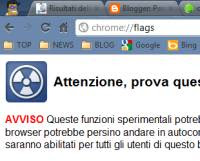 Google Chrome est peut-être le navigateur le plus facile à utiliser car il possède un menu d'options unique qui peut être activé par la clé en haut à droite.
Google Chrome est peut-être le navigateur le plus facile à utiliser car il possède un menu d'options unique qui peut être activé par la clé en haut à droite.En plus de cela, cependant, tout comme Firefox a des menus secrets dans les pages À propos, Chrome a d'autres pages de configuration Internet qui peuvent être consultées en écrivant la commande Chrome : // page_name dans la zone d'adresse.
Depuis cette page, vous pouvez activer les fonctions expérimentales, utiliser les outils de diagnostic et afficher des statistiques de performances détaillées.
Voyons alors le principales pages de configuration avancées de Chrome.
1) Pour voir la liste complète des pages secrètes de Chrome, tapez la commande chrome: // chrome-urls /.
Dans la liste des URL qui s'affiche, il vous suffit de cliquer sur les différents liens pour accéder aux pages.
Certains d'entre eux ouvrent des menus qui sont également visibles à partir des options de Chrome ; par exemple, chrome: // signets ouvre le gestionnaire de favoris, chrome : // paramètres ouvre le menu classique des options et des paramètres e chrome: // historique / ouvre l'historique.
Il existe également des adresses spéciales pour le débogage et le dépannage au bas de la page À propos.
Par exemple, vous pouvez écrire chrome: // tuer / dans la barre d'adresse pour fermer l'onglet même s'il est verrouillé.
NOTA: Si può anche riavviare Chrome immediatamente aprendo una scheda all'indirizzo chrome: // redémarrer
2) La plus importante des pages internes de Chrome est la chrome :/ / flags qui ouvre un écran d'options activables ou désactivables d'un clic.
Cet écran d'option contient toutes les fonctionnalités expérimentales qui n'ont pas encore été activées sur la version actuelle. Google prévient qu'en activant une ou plusieurs de ces options, il est possible que Chrome ne fonctionne pas correctement mais vous pouvez toujours revenir en arrière et restaurer l'option à la valeur initiale. Ces fonctions expérimentales pourront être intégrées au navigateur dans la prochaine version, rester expérimentales longtemps ou disparaître. Parmi ceux-ci figurent, par exemple, l'accélération matérielle, l'aperçu avant impression, le remplissage automatique, la recherche instantanée et bien d'autres choses. Par exemple, vous pouvez activer ici la synchronisation des onglets ouverts qui peuvent être gérés par une autre page appelée chrome : // sessions /.
Cette fonctionnalité sera presque certainement activée par défaut dans la prochaine version, mais vous pouvez déjà l'utiliser maintenant.
3) chrome://mémoire e chrome://tâches/ ils sont deux pages de diagnostic très important parce qu'ils disent combien de mémoire utilise Chrome et combien chaque carte ouverte et chaque extension installée utilisent les ressources de l'ordinateur. En analysant ces statistiques, vous pouvez savoir si une extension est trop lourde pour votre ordinateur. chrome : // la mémoire est utile car elle affiche la consommation de mémoire de Chrome et d'autres navigateurs ouverts, tels que Mozilla Firefox ou Internet Explorer. De cette façon, vous pouvez rapidement vérifier ce qui est le plus léger sur votre PC. Vous pouvez accéder au même écran d'utilisation de la mémoire à partir du menu de la clé en sélectionnant "Afficher les pages d'arrière-plan" puis "Statistiques pour les nerds".
4) chrome: // net-internes / est une page de statistiques et diagnostics du réseau.
De là, il est possible de lire des données sur l'utilisation de tous les proxys, les paquets transférés, le DNS et de nombreuses autres informations pour les experts du réseau. La plupart des outils ici ne sont pas très utiles aux utilisateurs normaux, à l'exception d'un outil particulièrement utile qui vous permet de voir pourquoi un site ne se charge pas. Vous pouvez également activer ou désactiver l'accélérateur qui est utilisé pour protéger l'ordinateur contre toute implication dans les attaques DDOS. Pour le réseau, la page est aussi intéressante chrome://dns/ pour voir toutes les statistiques concernant l'ouverture des sites Web.
Page chrome://net-internals/#bande passante nous montre les Ko téléchargés et téléchargés pendant une session.
5) Chrome : // plante sert à voir leliste des accidents qui se sont produits.
La journalisation n'est visible que si vous avez activé le paramètre (dans Under the Hood) "Envoyer automatiquement les statistiques d'utilisation et les rapports d'erreur à Google" dans le menu des options générales.
La page ne dit pas grand-chose donc je recommande de consulter le guide avec les solutions si Chrome se fige ou plante souvent.
6) chrome: // composants est la liste de plugins et composants installés et intégrés dans le navigateur.
Il est utile de consulter cette liste à la fois, éventuellement, pour désactiver les plugins qui échouent, et pour désactiver ceux installés par les programmes installés qui n'ont aucune utilité sur Chrome et ne consomment que de la mémoire.
7) chrome: // traçage est un outil avancé d'analyse des performances de Chrome.
8) chrome://sync-internes/ enfin, il permet de voir l'état de la synchronisation du profil, si elle a été activée depuis le menu des options.
9) chrome://prédicteurs/ répertorie toutes les suggestions d'URL fournies par Chrome lorsque vous commencez à taper dans la barre d'adresse.
10) chrome: // extensions nous montre les extensions installées.
Dans un autre article, les autres Astuces Chrome, commandes et options cachées.


























